OPEL MOVANO_B 2014.5 Infotainment-süsteemi juhend (in Estonian)
Manufacturer: OPEL, Model Year: 2014.5, Model line: MOVANO_B, Model: OPEL MOVANO_B 2014.5Pages: 97, PDF Size: 1.51 MB
Page 61 of 97
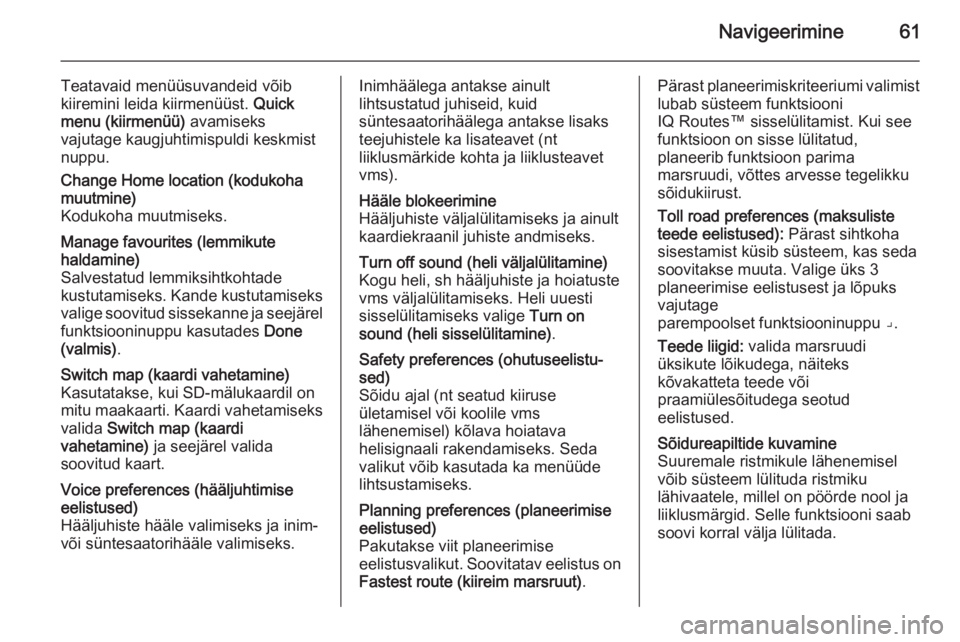
Navigeerimine61
Teatavaid menüüsuvandeid võib
kiiremini leida kiirmenüüst. Quick
menu (kiirmenüü) avamiseks
vajutage kaugjuhtimispuldi keskmist nuppu.Change Home location (kodukoha
muutmine)
Kodukoha muutmiseks.Manage favourites (lemmikute
haldamine)
Salvestatud lemmiksihtkohtade
kustutamiseks. Kande kustutamiseks
valige soovitud sissekanne ja seejärel
funktsiooninuppu kasutades Done
(valmis) .Switch map (kaardi vahetamine)
Kasutatakse, kui SD-mälukaardil on
mitu maakaarti. Kaardi vahetamiseks valida Switch map (kaardi
vahetamine) ja seejärel valida
soovitud kaart.Voice preferences (hääljuhtimise
eelistused)
Hääljuhiste hääle valimiseks ja inim-
või süntesaatorihääle valimiseks.Inimhäälega antakse ainult
lihtsustatud juhiseid, kuid
süntesaatorihäälega antakse lisaks
teejuhistele ka lisateavet (nt
liiklusmärkide kohta ja liiklusteavet
vms).Hääle blokeerimine
Hääljuhiste väljalülitamiseks ja ainult
kaardiekraanil juhiste andmiseks.Turn off sound (heli väljalülitamine)
Kogu heli, sh hääljuhiste ja hoiatuste
vms väljalülitamiseks. Heli uuesti
sisselülitamiseks valige Turn on
sound (heli sisselülitamine) .Safety preferences (ohutuseelistu‐
sed)
Sõidu ajal (nt seatud kiiruse
ületamisel või koolile vms
lähenemisel) kõlava hoiatava
helisignaali rakendamiseks. Seda
valikut võib kasutada ka menüüde
lihtsustamiseks.Planning preferences (planeerimise eelistused)
Pakutakse viit planeerimise
eelistusvalikut. Soovitatav eelistus on Fastest route (kiireim marsruut) .Pärast planeerimiskriteeriumi valimist
lubab süsteem funktsiooni
IQ Routes™ sisselülitamist. Kui see
funktsioon on sisse lülitatud,
planeerib funktsioon parima
marsruudi, võttes arvesse tegelikku
sõidukiirust.
Toll road preferences (maksuliste
teede eelistused): Pärast sihtkoha
sisestamist küsib süsteem, kas seda soovitakse muuta. Valige üks 3
planeerimise eelistusest ja lõpuks
vajutage
parempoolset funktsiooninuppu ⌟.
Teede liigid: valida marsruudi
üksikute lõikudega, näiteks
kõvakatteta teede või
praamiülesõitudega seotud
eelistused.Sõidureapiltide kuvamine
Suuremale ristmikule lähenemisel
võib süsteem lülituda ristmiku
lähivaatele, millel on pöörde nool ja
liiklusmärgid. Selle funktsiooni saab
soovi korral välja lülitada.
Page 62 of 97
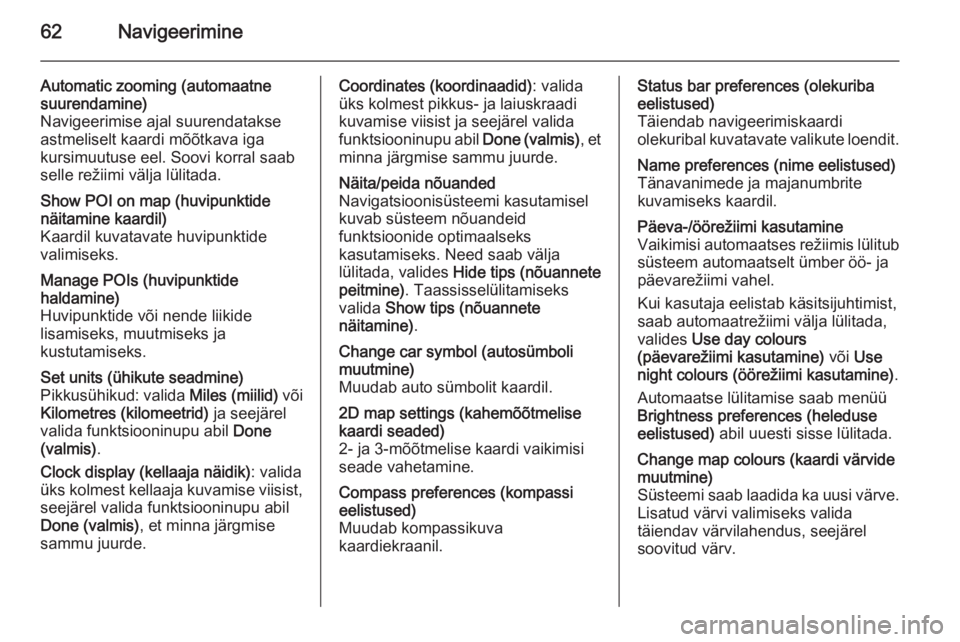
62Navigeerimine
Automatic zooming (automaatne
suurendamine)
Navigeerimise ajal suurendatakse
astmeliselt kaardi mõõtkava iga
kursimuutuse eel. Soovi korral saab
selle režiimi välja lülitada.Show POI on map (huvipunktide
näitamine kaardil)
Kaardil kuvatavate huvipunktide
valimiseks.Manage POIs (huvipunktide
haldamine)
Huvipunktide või nende liikide
lisamiseks, muutmiseks ja
kustutamiseks.Set units (ühikute seadmine)
Pikkusühikud: valida Miles (miilid) või
Kilometres (kilomeetrid) ja seejärel
valida funktsiooninupu abil Done
(valmis) .
Clock display (kellaaja näidik) : valida
üks kolmest kellaaja kuvamise viisist, seejärel valida funktsiooninupu abil
Done (valmis) , et minna järgmise
sammu juurde.Coordinates (koordinaadid) : valida
üks kolmest pikkus- ja laiuskraadi
kuvamise viisist ja seejärel valida
funktsiooninupu abil Done (valmis), et
minna järgmise sammu juurde.Näita/peida nõuanded
Navigatsioonisüsteemi kasutamisel
kuvab süsteem nõuandeid
funktsioonide optimaalseks
kasutamiseks. Need saab välja
lülitada, valides Hide tips (nõuannete
peitmine) . Taassisselülitamiseks
valida Show tips (nõuannete
näitamine) .Change car symbol (autosümboli
muutmine)
Muudab auto sümbolit kaardil.2D map settings (kahemõõtmelise
kaardi seaded)
2- ja 3-mõõtmelise kaardi vaikimisi seade vahetamine.Compass preferences (kompassi
eelistused)
Muudab kompassikuva
kaardiekraanil.Status bar preferences (olekuriba
eelistused)
Täiendab navigeerimiskaardi
olekuribal kuvatavate valikute loendit.Name preferences (nime eelistused) Tänavanimede ja majanumbrite
kuvamiseks kaardil.Päeva-/öörežiimi kasutamine
Vaikimisi automaatses režiimis lülitub
süsteem automaatselt ümber öö- ja
päevarežiimi vahel.
Kui kasutaja eelistab käsitsijuhtimist,
saab automaatrežiimi välja lülitada,
valides Use day colours
(päevarežiimi kasutamine) või Use
night colours (öörežiimi kasutamine) .
Automaatse lülitamise saab menüü
Brightness preferences (heleduse
eelistused) abil uuesti sisse lülitada.Change map colours (kaardi värvide
muutmine)
Süsteemi saab laadida ka uusi värve.
Lisatud värvi valimiseks valida
täiendav värvilahendus, seejärel
soovitud värv.
Page 63 of 97
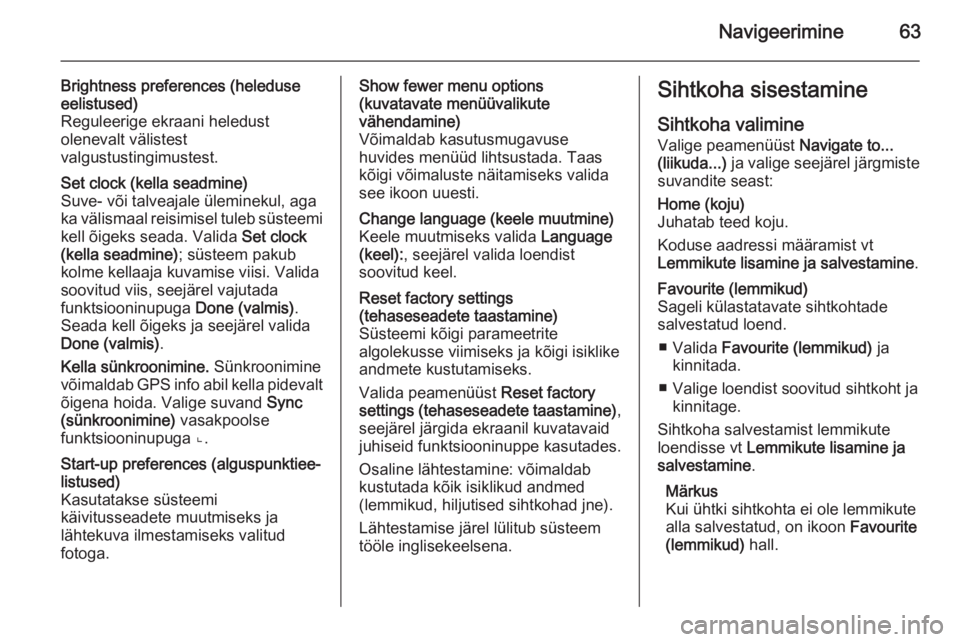
Navigeerimine63
Brightness preferences (heleduse
eelistused)
Reguleerige ekraani heledust
olenevalt välistest
valgustustingimustest.Set clock (kella seadmine)
Suve- või talveajale üleminekul, aga ka välismaal reisimisel tuleb süsteemi
kell õigeks seada. Valida Set clock
(kella seadmine) ; süsteem pakub
kolme kellaaja kuvamise viisi. Valida
soovitud viis, seejärel vajutada
funktsiooninupuga Done (valmis).
Seada kell õigeks ja seejärel valida
Done (valmis) .
Kella sünkroonimine. Sünkroonimine
võimaldab GPS info abil kella pidevalt õigena hoida. Valige suvand Sync
(sünkroonimine) vasakpoolse
funktsiooninupuga ⌞.Start-up preferences (alguspunktiee‐
listused)
Kasutatakse süsteemi
käivitusseadete muutmiseks ja
lähtekuva ilmestamiseks valitud
fotoga.Show fewer menu options
(kuvatavate menüüvalikute
vähendamine)
Võimaldab kasutusmugavuse
huvides menüüd lihtsustada. Taas
kõigi võimaluste näitamiseks valida
see ikoon uuesti.Change language (keele muutmine)
Keele muutmiseks valida Language
(keel): , seejärel valida loendist
soovitud keel.Reset factory settings
(tehaseseadete taastamine)
Süsteemi kõigi parameetrite
algolekusse viimiseks ja kõigi isiklike
andmete kustutamiseks.
Valida peamenüüst Reset factory
settings (tehaseseadete taastamine) ,
seejärel järgida ekraanil kuvatavaid
juhiseid funktsiooninuppe kasutades.
Osaline lähtestamine: võimaldab
kustutada kõik isiklikud andmed
(lemmikud, hiljutised sihtkohad jne).
Lähtestamise järel lülitub süsteem
tööle inglisekeelsena.Sihtkoha sisestamine
Sihtkoha valimine
Valige peamenüüst Navigate to...
(liikuda...) ja valige seejärel järgmiste
suvandite seast:Home (koju)
Juhatab teed koju.
Koduse aadressi määramist vt
Lemmikute lisamine ja salvestamine .Favourite (lemmikud)
Sageli külastatavate sihtkohtade
salvestatud loend.
■ Valida Favourite (lemmikud) ja
kinnitada.
■ Valige loendist soovitud sihtkoht ja kinnitage.
Sihtkoha salvestamist lemmikute
loendisse vt Lemmikute lisamine ja
salvestamine .
Märkus
Kui ühtki sihtkohta ei ole lemmikute
alla salvestatud, on ikoon Favourite
(lemmikud) hall.
Page 64 of 97
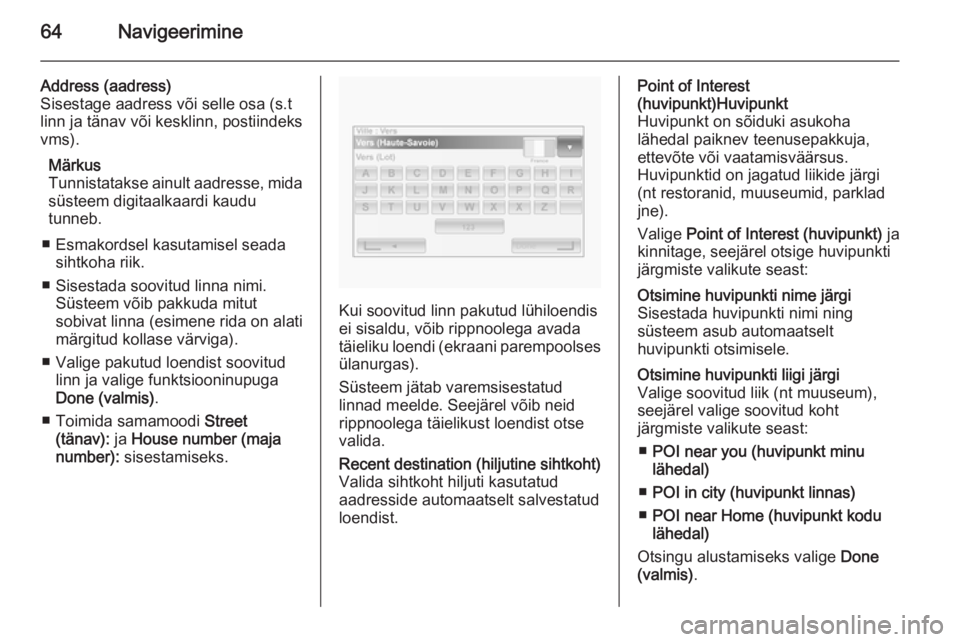
64Navigeerimine
Address (aadress)
Sisestage aadress või selle osa (s.t
linn ja tänav või kesklinn, postiindeks
vms).
Märkus
Tunnistatakse ainult aadresse, mida süsteem digitaalkaardi kaudu
tunneb.
■ Esmakordsel kasutamisel seada sihtkoha riik.
■ Sisestada soovitud linna nimi. Süsteem võib pakkuda mitut
sobivat linna (esimene rida on alati
märgitud kollase värviga).
■ Valige pakutud loendist soovitud linn ja valige funktsiooninupuga
Done (valmis) .
■ Toimida samamoodi Street
(tänav): ja House number (maja
number): sisestamiseks.
Kui soovitud linn pakutud lühiloendis
ei sisaldu, võib rippnoolega avada
täieliku loendi (ekraani parempoolses
ülanurgas).
Süsteem jätab varemsisestatud
linnad meelde. Seejärel võib neid
rippnoolega täielikust loendist otse
valida.
Recent destination (hiljutine sihtkoht)
Valida sihtkoht hiljuti kasutatud
aadresside automaatselt salvestatud
loendist.Point of Interest
(huvipunkt)Huvipunkt
Huvipunkt on sõiduki asukoha
lähedal paiknev teenusepakkuja, ettevõte või vaatamisväärsus.
Huvipunktid on jagatud liikide järgi
(nt restoranid, muuseumid, parklad
jne).
Valige Point of Interest (huvipunkt) ja
kinnitage, seejärel otsige huvipunkti
järgmiste valikute seast:Otsimine huvipunkti nime järgi
Sisestada huvipunkti nimi ning
süsteem asub automaatselt
huvipunkti otsimisele.Otsimine huvipunkti liigi järgi
Valige soovitud liik (nt muuseum),
seejärel valige soovitud koht
järgmiste valikute seast:
■ POI near you (huvipunkt minu
lähedal)
■ POI in city (huvipunkt linnas)
■ POI near Home (huvipunkt kodu
lähedal)
Otsingu alustamiseks valige Done
(valmis) .
Page 65 of 97
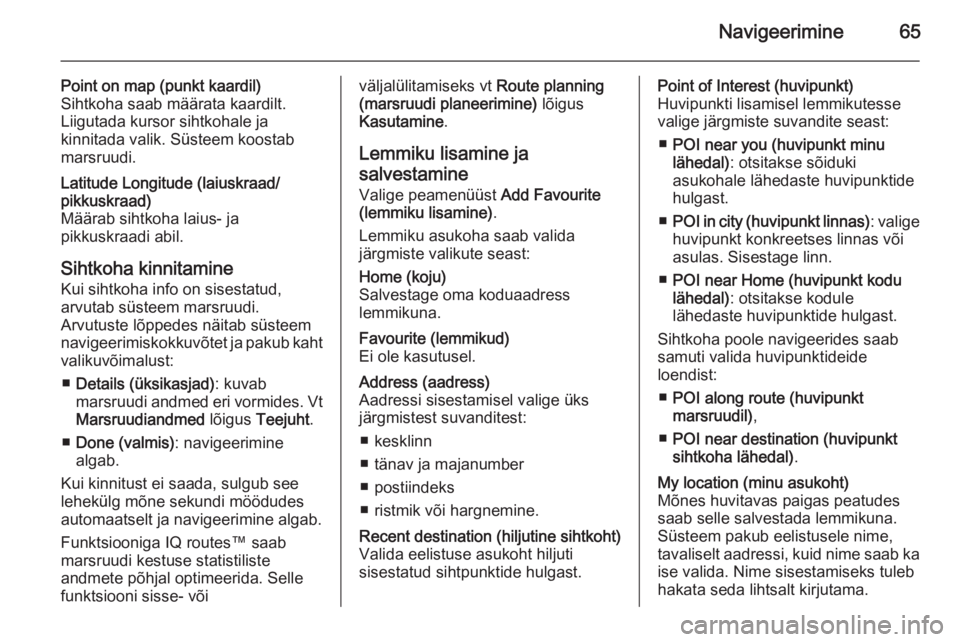
Navigeerimine65
Point on map (punkt kaardil)
Sihtkoha saab määrata kaardilt.
Liigutada kursor sihtkohale ja
kinnitada valik. Süsteem koostab
marsruudi.Latitude Longitude (laiuskraad/
pikkuskraad)
Määrab sihtkoha laius- ja
pikkuskraadi abil.
Sihtkoha kinnitamine
Kui sihtkoha info on sisestatud,
arvutab süsteem marsruudi.
Arvutuste lõppedes näitab süsteem
navigeerimiskokkuvõtet ja pakub kaht
valikuvõimalust:
■ Details (üksikasjad) : kuvab
marsruudi andmed eri vormides. Vt
Marsruudiandmed lõigus Teejuht .
■ Done (valmis) : navigeerimine
algab.
Kui kinnitust ei saada, sulgub see
lehekülg mõne sekundi möödudes
automaatselt ja navigeerimine algab.
Funktsiooniga IQ routes™ saab
marsruudi kestuse statistiliste
andmete põhjal optimeerida. Selle
funktsiooni sisse- või
väljalülitamiseks vt Route planning
(marsruudi planeerimine) lõigus
Kasutamine .
Lemmiku lisamine ja
salvestamine
Valige peamenüüst Add Favourite
(lemmiku lisamine) .
Lemmiku asukoha saab valida järgmiste valikute seast:Home (koju)
Salvestage oma koduaadress
lemmikuna.Favourite (lemmikud)
Ei ole kasutusel.Address (aadress)
Aadressi sisestamisel valige üks järgmistest suvanditest:
■ kesklinn
■ tänav ja majanumber
■ postiindeks
■ ristmik või hargnemine.Recent destination (hiljutine sihtkoht)
Valida eelistuse asukoht hiljuti
sisestatud sihtpunktide hulgast.Point of Interest (huvipunkt)
Huvipunkti lisamisel lemmikutesse
valige järgmiste suvandite seast:
■ POI near you (huvipunkt minu
lähedal) : otsitakse sõiduki
asukohale lähedaste huvipunktide hulgast.
■ POI in city (huvipunkt linnas) : valige
huvipunkt konkreetses linnas või
asulas. Sisestage linn.
■ POI near Home (huvipunkt kodu
lähedal) : otsitakse kodule
lähedaste huvipunktide hulgast.
Sihtkoha poole navigeerides saab samuti valida huvipunktideide
loendist:
■ POI along route (huvipunkt
marsruudil) ,
■ POI near destination (huvipunkt
sihtkoha lähedal) .My location (minu asukoht)
Mõnes huvitavas paigas peatudes
saab selle salvestada lemmikuna. Süsteem pakub eelistusele nime,tavaliselt aadressi, kuid nime saab ka
ise valida. Nime sisestamiseks tuleb
hakata seda lihtsalt kirjutama.
Page 66 of 97
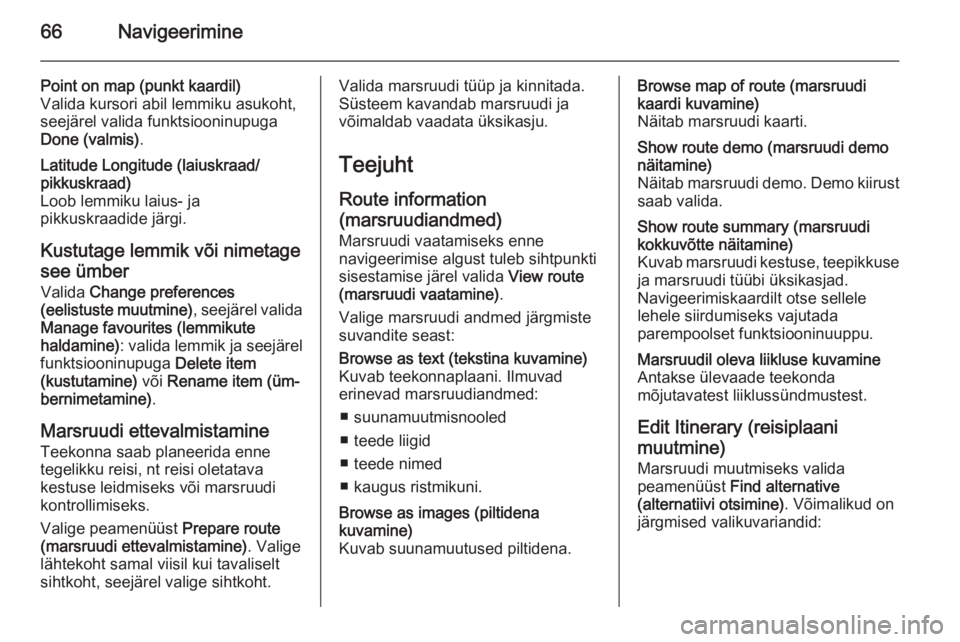
66Navigeerimine
Point on map (punkt kaardil)
Valida kursori abil lemmiku asukoht,
seejärel valida funktsiooninupuga
Done (valmis) .Latitude Longitude (laiuskraad/
pikkuskraad)
Loob lemmiku laius- ja
pikkuskraadide järgi.
Kustutage lemmik või nimetage
see ümber Valida Change preferences
(eelistuste muutmine) , seejärel valida
Manage favourites (lemmikute
haldamine) : valida lemmik ja seejärel
funktsiooninupuga Delete item
(kustutamine) või Rename item (üm‐
bernimetamine) .
Marsruudi ettevalmistamine Teekonna saab planeerida enne
tegelikku reisi, nt reisi oletatava
kestuse leidmiseks või marsruudi
kontrollimiseks.
Valige peamenüüst Prepare route
(marsruudi ettevalmistamine) . Valige
lähtekoht samal viisil kui tavaliselt
sihtkoht, seejärel valige sihtkoht.
Valida marsruudi tüüp ja kinnitada.
Süsteem kavandab marsruudi ja
võimaldab vaadata üksikasju.
Teejuht Route information
(marsruudiandmed)
Marsruudi vaatamiseks enne
navigeerimise algust tuleb sihtpunkti
sisestamise järel valida View route
(marsruudi vaatamine) .
Valige marsruudi andmed järgmiste
suvandite seast:Browse as text (tekstina kuvamine)
Kuvab teekonnaplaani. Ilmuvad
erinevad marsruudiandmed:
■ suunamuutmisnooled
■ teede liigid
■ teede nimed
■ kaugus ristmikuni.Browse as images (piltidena
kuvamine)
Kuvab suunamuutused piltidena.Browse map of route (marsruudi
kaardi kuvamine)
Näitab marsruudi kaarti.Show route demo (marsruudi demo
näitamine)
Näitab marsruudi demo. Demo kiirust saab valida.Show route summary (marsruudi
kokkuvõtte näitamine)
Kuvab marsruudi kestuse, teepikkuse ja marsruudi tüübi üksikasjad.
Navigeerimiskaardilt otse sellele
lehele siirdumiseks vajutada
parempoolset funktsiooninuuppu.Marsruudil oleva liikluse kuvamine
Antakse ülevaade teekonda
mõjutavatest liiklussündmustest.
Edit Itinerary (reisiplaani
muutmine) Marsruudi muutmiseks validapeamenüüst Find alternative
(alternatiivi otsimine) . Võimalikud on
järgmised valikuvariandid:
Page 67 of 97
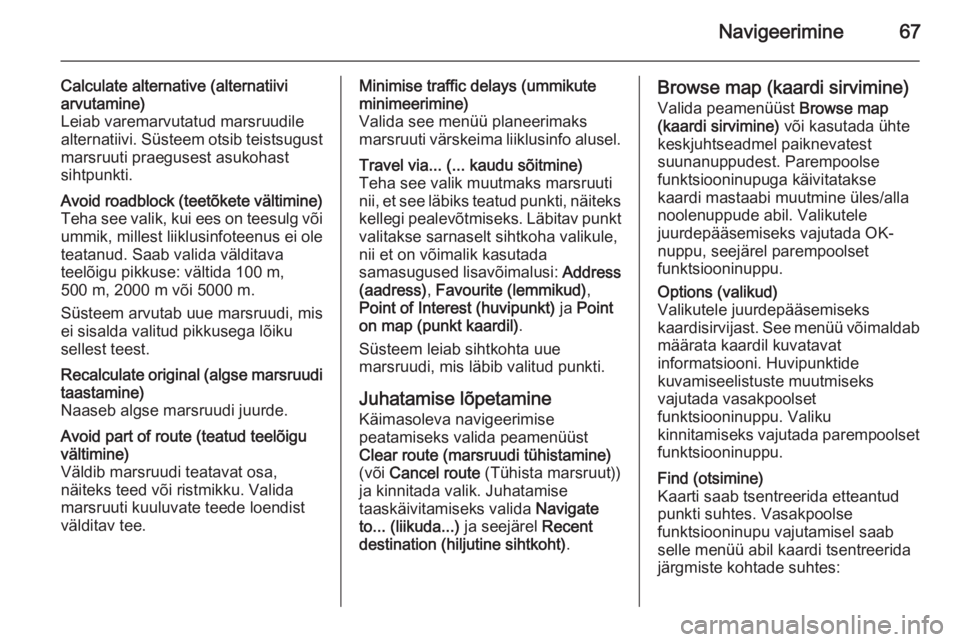
Navigeerimine67
Calculate alternative (alternatiivi
arvutamine)
Leiab varemarvutatud marsruudile alternatiivi. Süsteem otsib teistsugust
marsruuti praegusest asukohast
sihtpunkti.Avoid roadblock (teetõkete vältimine)
Teha see valik, kui ees on teesulg või ummik, millest liiklusinfoteenus ei oleteatanud. Saab valida välditava
teelõigu pikkuse: vältida 100 m,
500 m, 2000 m või 5000 m.
Süsteem arvutab uue marsruudi, mis
ei sisalda valitud pikkusega lõiku
sellest teest.Recalculate original (algse marsruudi
taastamine)
Naaseb algse marsruudi juurde.Avoid part of route (teatud teelõigu
vältimine)
Väldib marsruudi teatavat osa,
näiteks teed või ristmikku. Valida
marsruuti kuuluvate teede loendist
välditav tee.Minimise traffic delays (ummikute
minimeerimine)
Valida see menüü planeerimaks
marsruuti värskeima liiklusinfo alusel.Travel via... (... kaudu sõitmine)
Teha see valik muutmaks marsruuti
nii, et see läbiks teatud punkti, näiteks kellegi pealevõtmiseks. Läbitav punkt
valitakse sarnaselt sihtkoha valikule,
nii et on võimalik kasutada
samasugused lisavõimalusi: Address
(aadress) , Favourite (lemmikud) ,
Point of Interest (huvipunkt) ja Point
on map (punkt kaardil) .
Süsteem leiab sihtkohta uue
marsruudi, mis läbib valitud punkti.
Juhatamise lõpetamine
Käimasoleva navigeerimise
peatamiseks valida peamenüüst
Clear route (marsruudi tühistamine)
(või Cancel route (Tühista marsruut))
ja kinnitada valik. Juhatamise
taaskäivitamiseks valida Navigate
to... (liikuda...) ja seejärel Recent
destination (hiljutine sihtkoht) .
Browse map (kaardi sirvimine)
Valida peamenüüst Browse map
(kaardi sirvimine) või kasutada ühte
keskjuhtseadmel paiknevatest
suunanuppudest. Parempoolse
funktsiooninupuga käivitatakse
kaardi mastaabi muutmine üles/alla
noolenuppude abil. Valikutele
juurdepääsemiseks vajutada OK-
nuppu, seejärel parempoolset
funktsiooninuppu.Options (valikud)
Valikutele juurdepääsemiseks
kaardisirvijast. See menüü võimaldab määrata kaardil kuvatavat
informatsiooni. Huvipunktide
kuvamiseelistuste muutmiseks
vajutada vasakpoolset
funktsiooninuppu. Valiku
kinnitamiseks vajutada parempoolset
funktsiooninuppu.Find (otsimine)
Kaarti saab tsentreerida etteantud
punkti suhtes. Vasakpoolse
funktsiooninupu vajutamisel saab
selle menüü abil kaardi tsentreerida
järgmiste kohtade suhtes:
Page 68 of 97
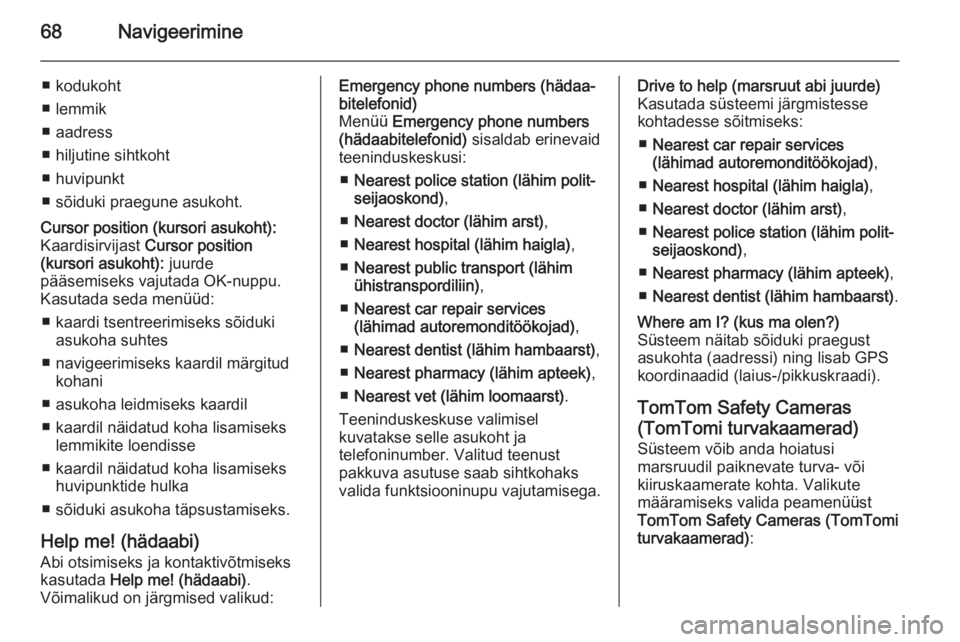
68Navigeerimine
■ kodukoht
■ lemmik
■ aadress
■ hiljutine sihtkoht
■ huvipunkt
■ sõiduki praegune asukoht.Cursor position (kursori asukoht):
Kaardisirvijast Cursor position
(kursori asukoht): juurde
pääsemiseks vajutada OK-nuppu. Kasutada seda menüüd:
■ kaardi tsentreerimiseks sõiduki asukoha suhtes
■ navigeerimiseks kaardil märgitud kohani
■ asukoha leidmiseks kaardil
■ kaardil näidatud koha lisamiseks lemmikite loendisse
■ kaardil näidatud koha lisamiseks huvipunktide hulka
■ sõiduki asukoha täpsustamiseks.
Help me! (hädaabi) Abi otsimiseks ja kontaktivõtmiseks
kasutada Help me! (hädaabi) .
Võimalikud on järgmised valikud:
Emergency phone numbers (hädaa‐
bitelefonid)
Menüü Emergency phone numbers
(hädaabitelefonid) sisaldab erinevaid
teeninduskeskusi:
■ Nearest police station (lähim polit‐
seijaoskond) ,
■ Nearest doctor (lähim arst) ,
■ Nearest hospital (lähim haigla) ,
■ Nearest public transport (lähim
ühistranspordiliin) ,
■ Nearest car repair services
(lähimad autoremonditöökojad) ,
■ Nearest dentist (lähim hambaarst) ,
■ Nearest pharmacy (lähim apteek) ,
■ Nearest vet (lähim loomaarst) .
Teeninduskeskuse valimisel
kuvatakse selle asukoht ja
telefoninumber. Valitud teenust
pakkuva asutuse saab sihtkohaks
valida funktsiooninupu vajutamisega.Drive to help (marsruut abi juurde)
Kasutada süsteemi järgmistesse
kohtadesse sõitmiseks:
■ Nearest car repair services
(lähimad autoremonditöökojad) ,
■ Nearest hospital (lähim haigla) ,
■ Nearest doctor (lähim arst) ,
■ Nearest police station (lähim polit‐
seijaoskond) ,
■ Nearest pharmacy (lähim apteek) ,
■ Nearest dentist (lähim hambaarst) .Where am I? (kus ma olen?)
Süsteem näitab sõiduki praegust
asukohta (aadressi) ning lisab GPS koordinaadid (laius-/pikkuskraadi).
TomTom Safety Cameras
(TomTomi turvakaamerad) Süsteem võib anda hoiatusi
marsruudil paiknevate turva- või
kiiruskaamerate kohta. Valikute
määramiseks valida peamenüüst
TomTom Safety Cameras (TomTomi turvakaamerad) :
Page 69 of 97
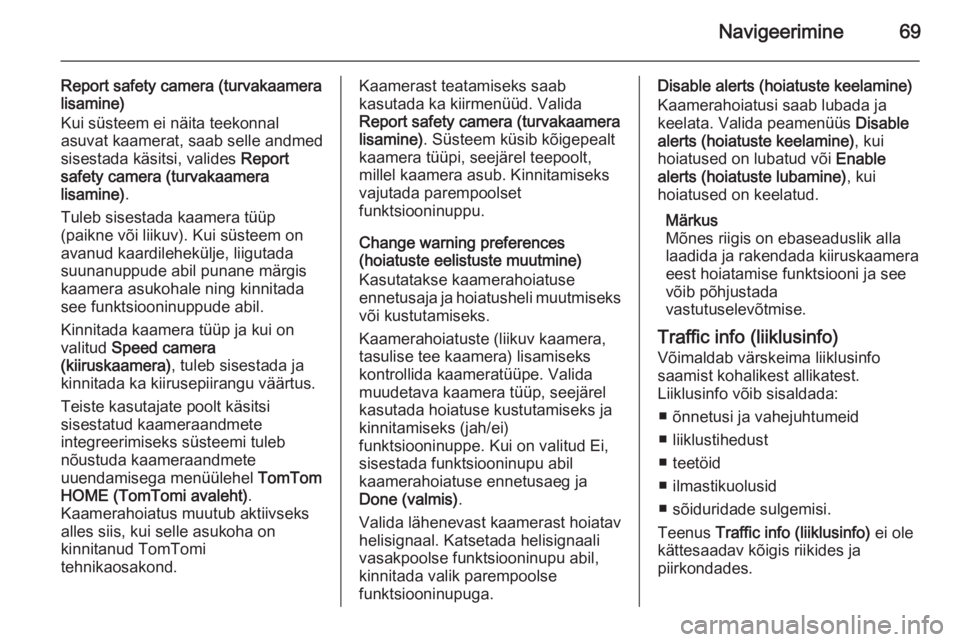
Navigeerimine69
Report safety camera (turvakaamera
lisamine)
Kui süsteem ei näita teekonnal
asuvat kaamerat, saab selle andmed
sisestada käsitsi, valides Report
safety camera (turvakaamera
lisamine) .
Tuleb sisestada kaamera tüüp
(paikne või liikuv). Kui süsteem on
avanud kaardilehekülje, liigutada
suunanuppude abil punane märgis
kaamera asukohale ning kinnitada
see funktsiooninuppude abil.
Kinnitada kaamera tüüp ja kui on
valitud Speed camera
(kiiruskaamera) , tuleb sisestada ja
kinnitada ka kiirusepiirangu väärtus.
Teiste kasutajate poolt käsitsi
sisestatud kaameraandmete
integreerimiseks süsteemi tuleb
nõustuda kaameraandmete
uuendamisega menüülehel TomTom
HOME (TomTomi avaleht) .
Kaamerahoiatus muutub aktiivseks alles siis, kui selle asukoha on
kinnitanud TomTomi
tehnikaosakond.Kaamerast teatamiseks saab
kasutada ka kiirmenüüd. Valida
Report safety camera (turvakaamera
lisamine) . Süsteem küsib kõigepealt
kaamera tüüpi, seejärel teepoolt,
millel kaamera asub. Kinnitamiseks
vajutada parempoolset
funktsiooninuppu.
Change warning preferences
(hoiatuste eelistuste muutmine)
Kasutatakse kaamerahoiatuse
ennetusaja ja hoiatusheli muutmiseks või kustutamiseks.
Kaamerahoiatuste (liikuv kaamera,
tasulise tee kaamera) lisamiseks
kontrollida kaameratüüpe. Valida
muudetava kaamera tüüp, seejärel
kasutada hoiatuse kustutamiseks ja
kinnitamiseks (jah/ei)
funktsiooninuppe. Kui on valitud Ei,
sisestada funktsiooninupu abil
kaamerahoiatuse ennetusaeg ja
Done (valmis) .
Valida lähenevast kaamerast hoiatav
helisignaal. Katsetada helisignaali vasakpoolse funktsiooninupu abil,
kinnitada valik parempoolse
funktsiooninupuga.Disable alerts (hoiatuste keelamine)
Kaamerahoiatusi saab lubada ja
keelata. Valida peamenüüs Disable
alerts (hoiatuste keelamine) , kui
hoiatused on lubatud või Enable
alerts (hoiatuste lubamine) , kui
hoiatused on keelatud.
Märkus
Mõnes riigis on ebaseaduslik alla laadida ja rakendada kiiruskaamera
eest hoiatamise funktsiooni ja see
võib põhjustada
vastutuselevõtmise.
Traffic info (liiklusinfo)
Võimaldab värskeima liiklusinfo
saamist kohalikest allikatest.
Liiklusinfo võib sisaldada:
■ õnnetusi ja vahejuhtumeid
■ liiklustihedust
■ teetöid
■ ilmastikuolusid
■ sõiduridade sulgemisi.
Teenus Traffic info (liiklusinfo) ei ole
kättesaadav kõigis riikides ja
piirkondades.
Page 70 of 97
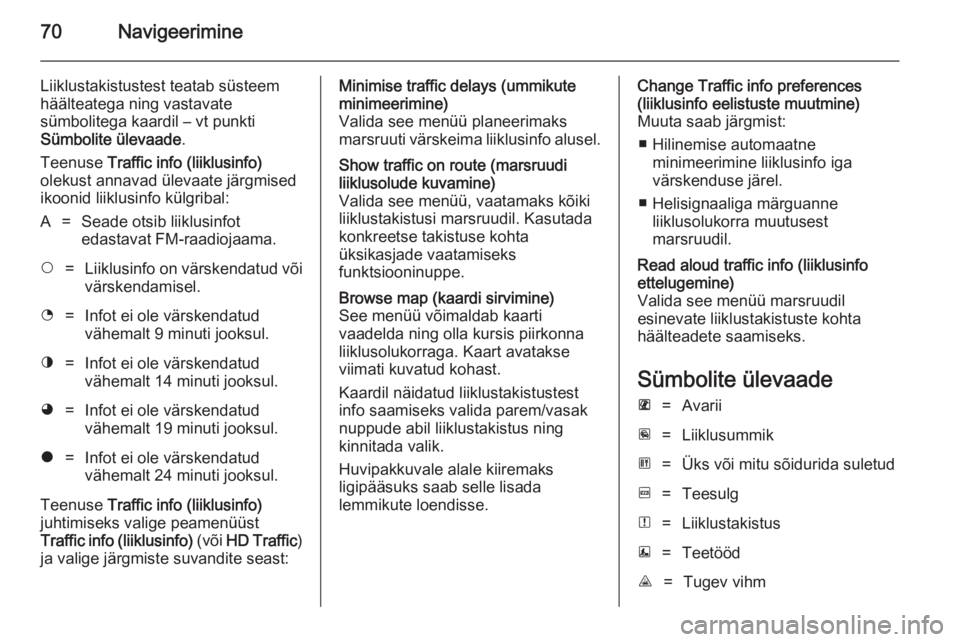
70Navigeerimine
Liiklustakistustest teatab süsteem
häälteatega ning vastavate
sümbolitega kaardil – vt punkti
Sümbolite ülevaade .
Teenuse Traffic info (liiklusinfo)
olekust annavad ülevaate järgmised
ikoonid liiklusinfo külgribal:A=Seade otsib liiklusinfot
edastavat FM-raadiojaama.$=Liiklusinfo on värskendatud või
värskendamisel.%=Infot ei ole värskendatud
vähemalt 9 minuti jooksul.^=Infot ei ole värskendatud
vähemalt 14 minuti jooksul.&=Infot ei ole värskendatud
vähemalt 19 minuti jooksul.*=Infot ei ole värskendatud
vähemalt 24 minuti jooksul.
Teenuse Traffic info (liiklusinfo)
juhtimiseks valige peamenüüst
Traffic info (liiklusinfo) (või HD Traffic )
ja valige järgmiste suvandite seast:
Minimise traffic delays (ummikute
minimeerimine)
Valida see menüü planeerimaks
marsruuti värskeima liiklusinfo alusel.Show traffic on route (marsruudi
liiklusolude kuvamine)
Valida see menüü, vaatamaks kõiki
liiklustakistusi marsruudil. Kasutada
konkreetse takistuse kohta
üksikasjade vaatamiseks
funktsiooninuppe.Browse map (kaardi sirvimine)
See menüü võimaldab kaarti
vaadelda ning olla kursis piirkonna
liiklusolukorraga. Kaart avatakse
viimati kuvatud kohast.
Kaardil näidatud liiklustakistustest
info saamiseks valida parem/vasak
nuppude abil liiklustakistus ning
kinnitada valik.
Huvipakkuvale alale kiiremaks
ligipääsuks saab selle lisada
lemmikute loendisse.Change Traffic info preferences
(liiklusinfo eelistuste muutmine)
Muuta saab järgmist:
■ Hilinemise automaatne minimeerimine liiklusinfo iga
värskenduse järel.
■ Helisignaaliga märguanne liiklusolukorra muutusest
marsruudil.Read aloud traffic info (liiklusinfo
ettelugemine)
Valida see menüü marsruudil
esinevate liiklustakistuste kohta
häälteadete saamiseks.
Sümbolite ülevaade
L=AvariiM=LiiklusummikG=Üks või mitu sõidurida suletudF=TeesulgN=LiiklustakistusE=TeetöödJ=Tugev vihm